

|
Windows 7,中文名稱視窗7,是由微軟公司(Microsoft)開發的操作系統,內核版本號為Windows NT 6.1。Windows 7可供家庭及商業工作環境:筆記本電腦 、平板電腦 、多媒體中心等使用。和同為NT6成員的Windows Vista一脈相承,Windows 7繼承了包括Aero風格等多項功能,并且在此基礎上增添了些許功能。 目前安裝系統有非常多種方法,最近就有網友問小編如何重裝系統win7用u盤可以重裝系統嗎?其實如何重裝系統win7用u盤重裝系統這個問題解決起來非常簡單。因為當然可以使用u盤安裝系統了。下面就是如何重裝系統win7用u盤安裝系統教程。 首先我們準備一個U盤,當然U盤的空間不要太小,因為我們把WIN7系統也要放在上面,現在8G的U盤足夠了!當然U盤中如果有重要數據請找地方做好備份,因為我們制作U盤啟動盤的時候U盤里面的數據會全部丟失!  如何重裝系統win7用u盤安裝系統圖一 2然后我們開始制作U盤啟動盤,我們百度搜索“老毛桃”,找到老毛桃的官方網站,下載老毛桃U盤啟動盤制作工具!  如何重裝系統win7用u盤安裝系統圖二 3下載完成后,我們把自己的U盤插入電腦,然后運行我們下載的老毛桃U盤啟動盤制作工具!當然有時候我們需要把下載來的程序解壓!解壓后運行程序!解壓的方法可以在圖標上單擊鼠標右鍵,然后選擇解壓!  如何重裝系統win7用u盤安裝系統圖三 4我們運行老毛桃程序開始制作U盤啟動盤!界面上的內容一般不用更改,我們可以直接點擊一鍵制作成USB啟動盤! 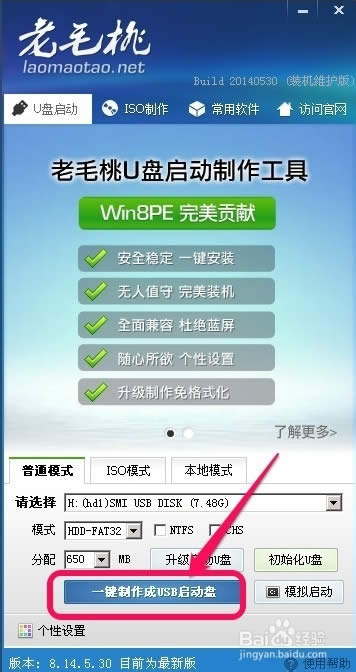 如何重裝系統win7用u盤安裝系統圖四 5在出現的提示信息中我們點擊確定!當然還是提醒您,如果U盤上有重要數據一定要做好備份! 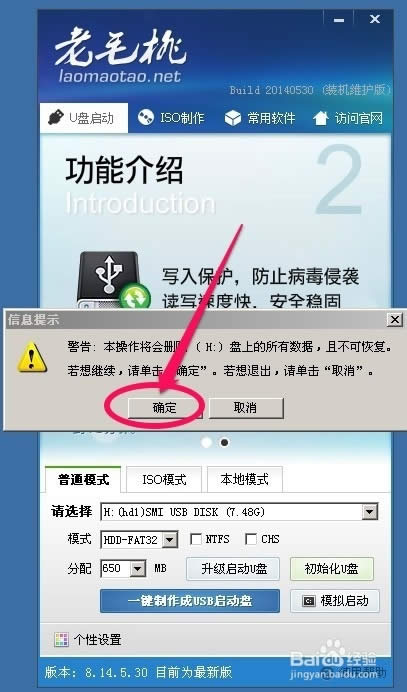 如何重裝系統win7用u盤安裝系統圖五 6制作完成后,我們點擊否,這樣我們的U盤啟動盤已經制作完成了!當然你也可以模擬啟動一下看看有沒有問題! 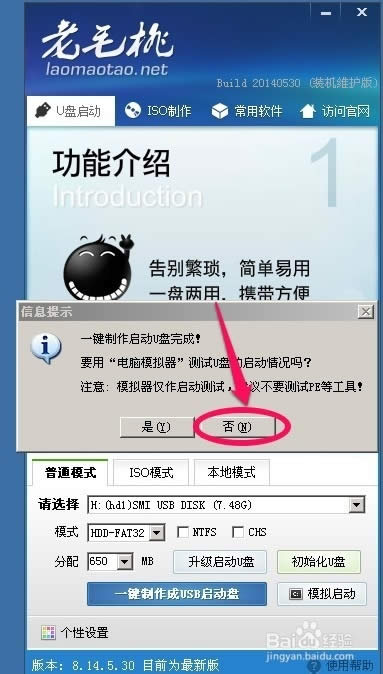 如何重裝系統win7用u盤安裝系統圖六 7現在打開我們的U盤可以看到里面有兩個文件,這兩個文件我們可以刪除也可以不刪除,小編建議不要刪除!因為有這個文件對以后我們安裝系統有好處,對于高手來說不用考慮! 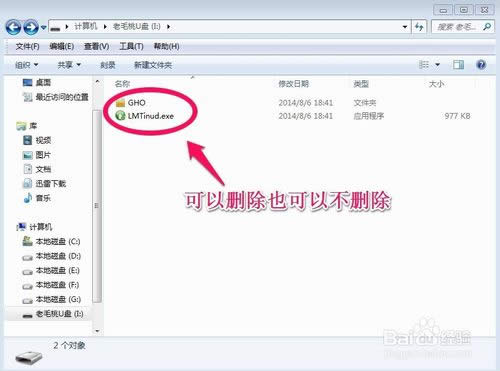 如何重裝系統win7用u盤安裝系統圖七 現在我們可以在網上下載WIN7系統安裝盤,我們可以百度搜索“win7 ghost版”網上很多我們找個地方把win7系統下載回來!當然如果你有win7 ghost安裝盤就更方便了,我們可以把安裝盤直接復制到電腦上! 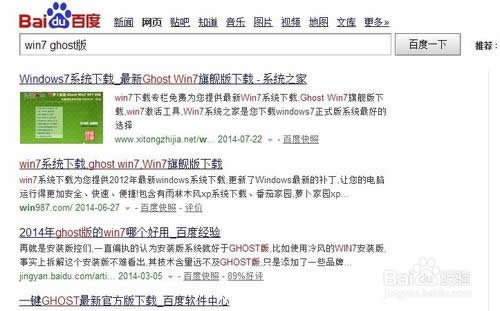 如何重裝系統win7用u盤安裝系統圖八 我們下載回來的安裝盤都是iso格式的映像,我們可以把下載的iso文件解壓,然后尋找到擴展名為gho的windows7安裝文件進行復制!我們要復制的gho文件通常為2G到3G左右,在這里面空間占用最大的那個文件,不要復制錯!因為我們復制的GHO文件就是我們的WIN7安裝程序! 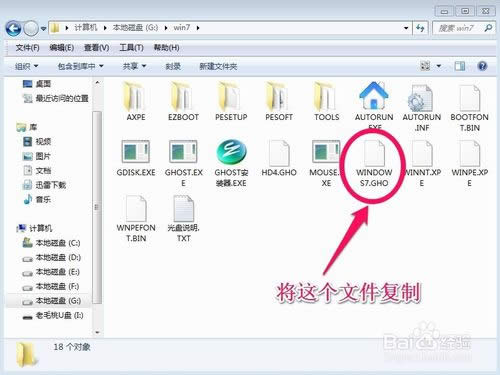 如何重裝系統win7用u盤安裝系統圖九 然后我們打開U盤的GHO文件夾將復制的WIN7系統映像粘貼進來!當然如果你已經把這兩個文件刪除了,也沒關系,我們也可以將win7 ghost系統直接粘貼進來!粘貼進來后我們的U盤已經完全成功了! 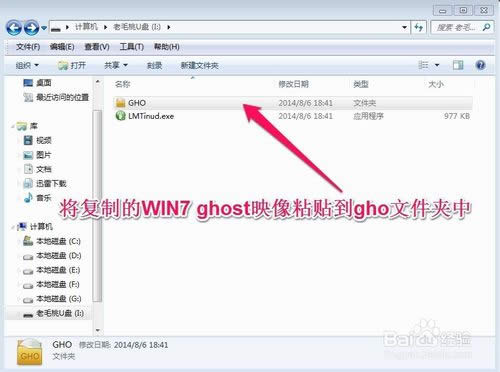 如何重裝系統win7用u盤安裝系統圖十 當然我們也可以把一些常用軟件都放在U盤里,這樣我們一個U盤就全部搞定了!現在我們開始用我們的U盤安裝系統!電腦開機時,我們需要更改為U盤引導系統,開始時按鍵盤的del鍵進入bios設置,不同的電腦進入BIOS的方法可能不同,有的是開機按鍵盤F2或者F10,自己多試試應該可以進入BIOS.  如何重裝系統win7用u盤安裝系統圖十一 進入BIOS后我們選擇boot項目,然后選擇hard disk drives.也就是選擇硬盤驅動器。然后將U盤設為第一驅動器。  如何重裝系統win7用u盤安裝系統圖十二 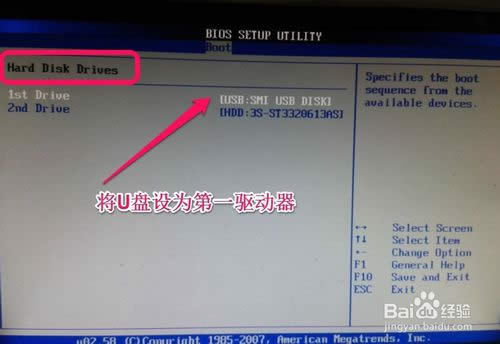 如何重裝系統win7用u盤安裝系統圖十三 然后我們選擇boot device priority【驅動引導順序】,將U盤設為第一引導順序!然后我們按鍵盤的F10保存我們的設置,我們已經將U盤設為了第一引導! 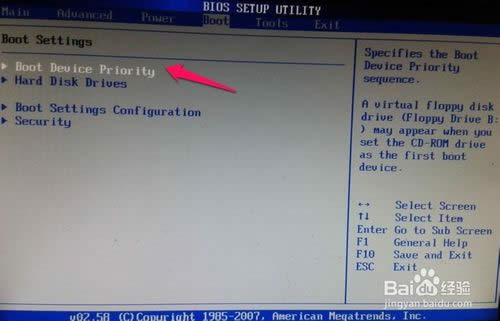 如何重裝系統win7用u盤安裝系統圖十四 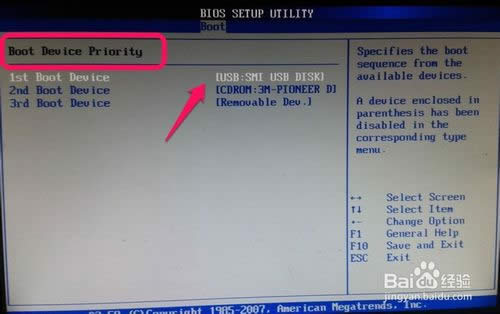 如何重裝系統win7用u盤安裝系統圖十五 電腦重新啟動后就進入了我們的U盤啟動界面!我們選擇第一項即可!系統會自動進入winpe系統。 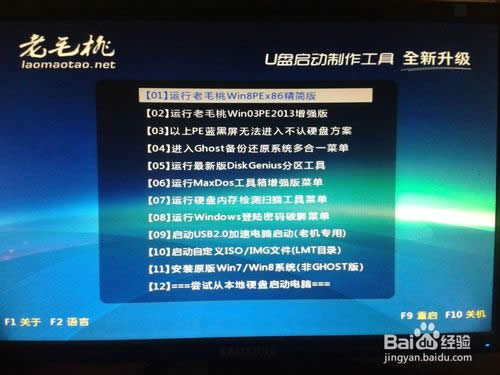 如何重裝系統win7用u盤安裝系統圖十六 進入winpe系統后,我們點擊老毛桃一鍵裝機,然后找到我們U盤上的WIN7系統,然后確定!電腦會自動重新啟動開始WIN7系統的安裝!當然你也可以把U盤上的WIN7 Ghost復制到電腦的一個磁盤上然后進行安裝!這樣安裝速度肯定更快一些! 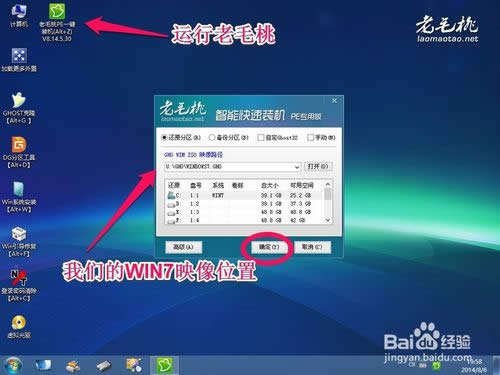 如何重裝系統win7用u盤安裝系統圖十七 當然,有時候我們也可以單擊winpe中的ghost程序進行手動還原。當然這種方法建議高手實用,新手一般不用這樣! 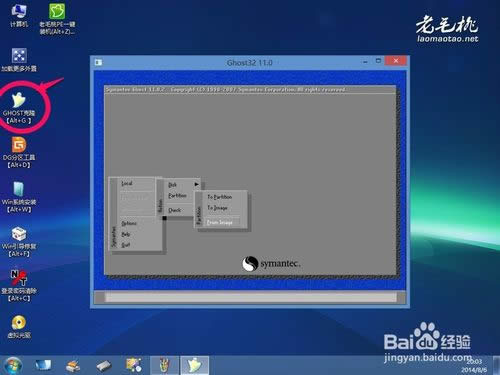 如何重裝系統win7用u盤安裝系統圖十八 系統安裝過程我們可以耐心等待,也很簡單,讓你做啥你做啥,和一般安裝系統方法一樣,小編就不一一介紹了! 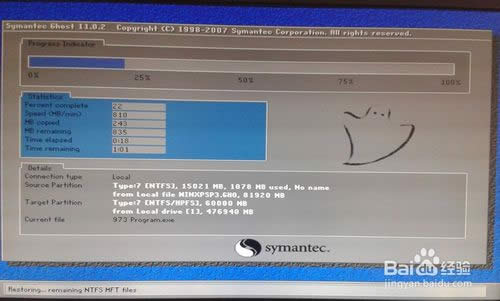 如何重裝系統win7用u盤安裝系統圖十九  如何重裝系統win7用u盤安裝系統圖二十 綜上所述的全部內容就是小編為網友們帶來的如何重裝系統win7用u盤安裝系統的教程了。其實使用u盤安裝系統并不難,所以網友們都能學會。小編還推薦網友們使用魔法豬一鍵重裝系統軟件,它能更快幫我們安裝系統。擴展閱讀怎么重裝系統windows7。 Windows 7簡化了許多設計,如快速最大化,窗口半屏顯示,跳轉列表(Jump List),系統故障快速修復等。Windows 7將會讓搜索和使用信息更加簡單,包括本地、網絡和互聯網搜索功能,直觀的用戶體驗將更加高級,還會整合自動化應用程序提交和交叉程序數據透明性。 |
溫馨提示:喜歡本站的話,請收藏一下本站!